ClickFunnelsでドメインをサイトとファネルに接続するということは、カスタムWebアドレスをオンラインコンテンツにリンクすることを意味します。このプロセスにより、サイトがよりプロフェッショナルになり、訪問者が見つけやすく、覚えやすくなります。この記事では、ドメインをサイトとファネルに接続する方法を段階的に説明します。
必要条件
アクティブなClickFunnelsアカウント
ワークスペースに接続されたdomain
ドメインをワークスペース サイトに接続する方法
ドメインをワークスペースに正常に統合したら、次の手順に従ってサイトに接続します。
ワークスペースから、左側のメニューにある サイトとブログ アプリをクリックします。
[ サイト設定] を選択します。
[ サイトドメイン] セクションまでスクロールし、[ ドメイン] フィールドでサイトに使用するドメインを選択します。
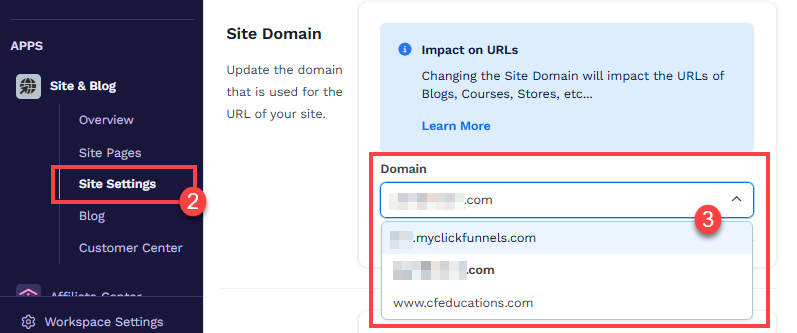
[サイトの更新] ボタンをクリックして、変更を保存します。
大事な:
サイト&ブログアプリに接続されているドメインは、コース、ストア、ブログ、カスタマーセンター、ランディングページ、コミュニティに使用されます。これらの機能は、サイト設定に接続されているのと同じドメインを共有する必要があります。
ドメインをファネルに接続する方法
左側のナビゲーションメニューから「 ファネル 」をクリックします。
ドメインに関連付けるファネルを特定し、 歯車
⚙️ アイコンをクリックしてファネルの設定にアクセスします。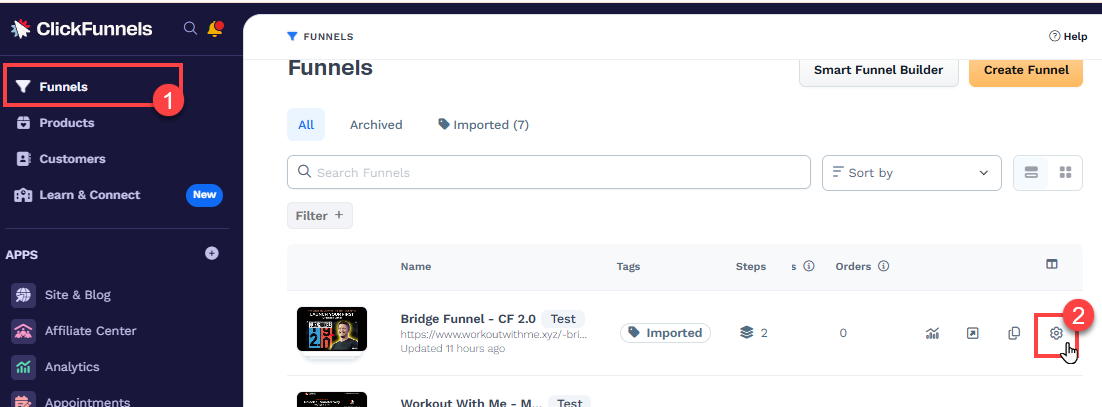
[ ドメイン] フィールドで、ドロップダウン メニューから目的のドメインを選択します。
[ ファネルパス URL ] フィールドに、
/webinar、/blog、/aboutなどのパスを入力します。この目標到達プロセスをドメインのデフォルト ページとして設定するには、/文字を 1 文字入力します。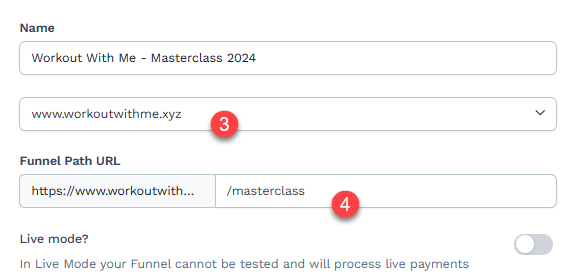
または、ファネル内でこれらの設定に直接アクセスすることもできます。ファネルを開き、右上隅にある [ 設定 ] ボタンをクリックして、手順 3 と 4 に従います。
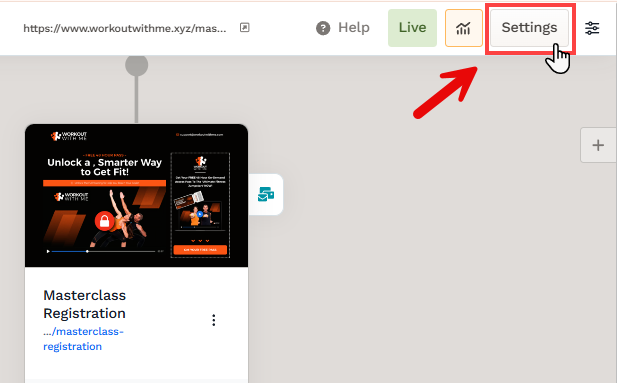
[ 目標到達プロセスの更新 ] をクリックして変更を保存します。
手記:
ドメインがファネルに関連付けられている場合、ファネル内のすべてのページが同じドメインを利用します。
ファネルをドメインのデフォルトページとして割り当てるには、[ファネルパスURL]フィールドを1文字
/文字に変更します。そうすることで、誰かがあなたのドメイン名を入力すると、ファネルの最初のページが表示されます。詳細については、記事 Setting a Funnel as the Domain Default Pageをご覧ください。